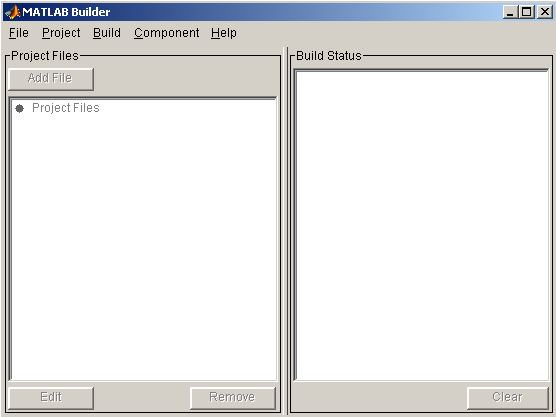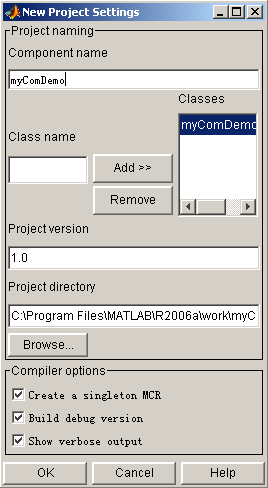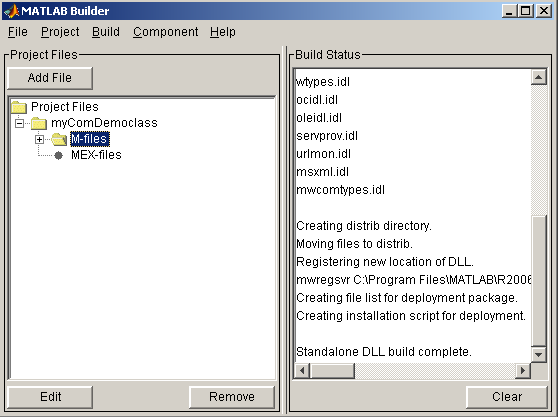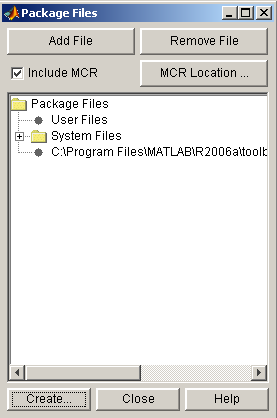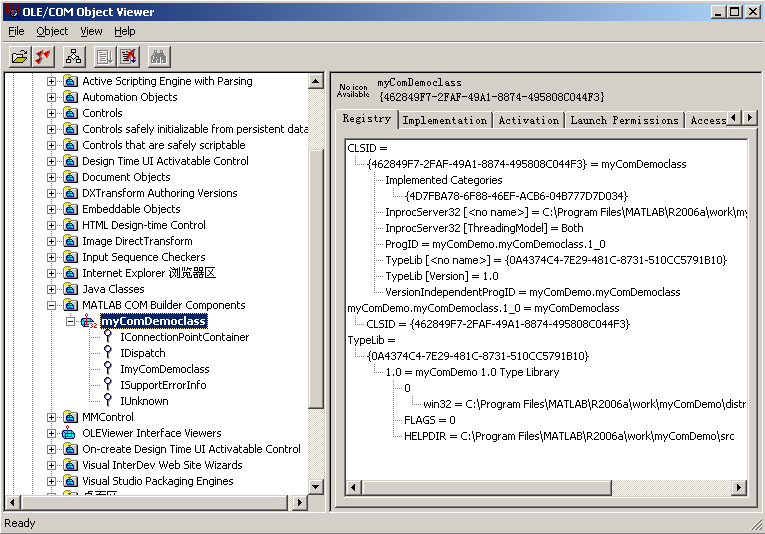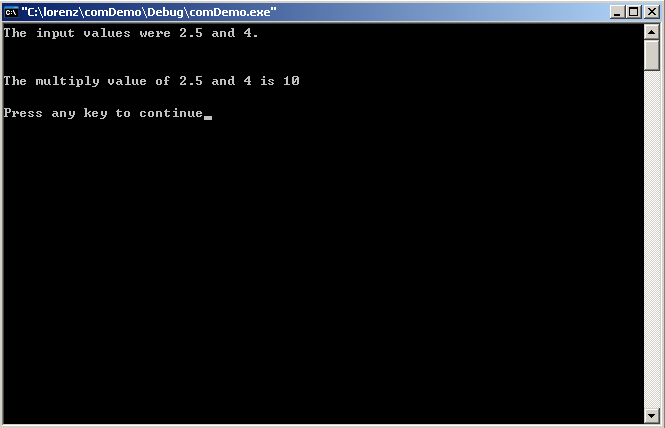本章教程共分为7篇进行阐述:
MATLAB编程与应用系列-第16章 外部接口技术(1)
MATLAB编程与应用系列-第16章 外部接口技术(2)
MATLAB编程与应用系列-第16章 外部接口技术(3)
MATLAB编程与应用系列-第16章 外部接口技术(4)
MATLAB编程与应用系列-第16章 外部接口技术(5)
MATLAB编程与应用系列-第16章 外部接口技术(6)
MATLAB编程与应用系列-第16章 外部接口技术(7)
本系列教程来源于出版书籍《基于MATLAB编程基础与典型应用书籍》,如涉及版权问题,请联系:[email protected]。 出版社:人民邮电出版社, 页数:525。
本系列教程目前基于MATLABR2006a,可能对于更高级版本的功能和函数有差异,教程中如有问题,请联系:[email protected]
16.5.5 使用COM组件实现Visual C++与MATLAB接口
在MATLAB开发环境中使用MATLAB COM Builder工具可以将M文件和MEX编译为COM组件,在Visual C++开发环境中调用COM组件对象,实现Visual C++与MATLAB的接口。首先,需要使用mbuild命令对编译环境进行配置。在MATLAB命令行窗口中输入:
>> mbuild -setup
Please choose your compiler for building standalone MATLAB applications:
Would you like mbuild to locate installed compilers [y]/n? y
Select a compiler:
[1] Lcc C version 2.4.1 in C:\PROGRAM FILES\MATLAB\R2006A\sys\lcc
[2] Microsoft Visual C/C++ version 7.1 in C:\Program Files\Microsoft Visual Studio .NET 2003
[3] Microsoft Visual C/C++ version 6.0 in C:\Program Files\Microsoft Visual Studio
[0] None
Compiler: 3
Please verify your choices:
Compiler: Microsoft Visual C/C++ 6.0
Location: C:\Program Files\Microsoft Visual Studio
Are these correct?([y]/n): y
Trying to update options file:
C:\Documents and Settings\motor308\Application Data\MathWorks\MATLAB\R2006a\compopts.bat
From template:
C:\PROGRAM FILES\MATLAB\R2006A\BIN\win32\mbuildopts\msvc60compp.bat
Done . . .
-->""C:\Program Files\MATLAB\R2006a\bin\win32\mwregsvr"
"C:\Program Files\MATLAB\R2006a\bin\win32\mwcomutil.dll""
DllRegisterServer in C:\Program Files\MATLAB\R2006a\bin\win32\mwcomutil.dll succeeded
-->""C:\Program Files\MATLAB\R2006a\bin\win32\mwregsvr"
"C:\Program Files\MATLAB\R2006a\bin\win32\mwcommgr.dll""
DllRegisterServer in C:\Program Files\MATLAB\R2006a\bin\win32\mwcommgr.dll succeeded
编译环境配置成功后,就可以启动MATLAB Builder图形化接口界面,在MATLAB命令行窗口下输入:
>> dotnettool
即可启动MATLAB COM Builder,其操作界面如图16.19所示。
选择菜单栏【File】菜单下的【New Project…】选项,弹出图16.20左图所示的新建工程窗口,在Component name栏输入需要建立组件的名称MyCOMDemo,注意组件名称避免和M文件或者MEX文件名称相同。MATLAB COM Builder会自动将MyCOMDemoClass加入到类列表中,如图16.20右图所示。选择OK按钮,会弹出一个消息窗口询问当前myComDemo文件夹不存在,是否创建,选择YES按钮就创建了一个myComDemo的组件。
展开myComDemo前的+号,在M-files中添加所需要编译的M文件,在菜单栏的【Project】菜单下选择【Add files】,添加M文件到当前组件中,如图16.21所示。
添加完所需要的M文件或者MEX文件后,在菜单栏【Build】下选择【Com Object】选项,就可以将组件编译成在C++代码中直接运行的COM组件。编译结果在右栏的信息中显示。如图16.22所示。
在这里,有一点需要强调,如果读者计算机中MATLAB安装程序的安装路径为C:\Program Files\MATLAB\情况下时,编译过程将无法通过,主要是因为MATLAB安装路径下出现了空格,编译时指定路径错误。按照以下提供的方法即可解决:
- 首先,在MATLAB命令行窗口中输入:
>> cd(prefdir)
>> copyfile('compopts.bat','compopts_old.bat') //备份系统原文件,以防修改错误
>> edit compopts.bat
- 打开文件compopts.bat后,在程序代码的第66行,修改程序为:
set IDL_COMPILER=midl /nologo /win32 /I C:\Progra~1\MATLAB\R2006a\extern\include
在这里假设读者的安装路径为C:\Program Files\MATLAB,如果不同,请读者自行修改。
-
保存compopts.bat文件即可。此时再编译COM组件,就可以成功编译。
为了使生成的COM组件可以在其他计算机上使用,需要对COM组件进行打包,选择【Component】菜单栏下的【Package Component】选项,MATLAB COM Builderj将会把发布该组件所需要的文件打包到一个和工程同名的可执行文件,即MS-DOS批处理文件,用来在其他计算机上注册该组件,如图16.23所示。
至此已经完成了COM组件的建立和发布,在myComDemo\distrib目录下,可以看到对外发布的四个文件:
• _install.bat MS-DOS批处理文件
• myComDemo.exe自解压安装程序
• myComDemo.ctf文件
• myComDemo_1_0.dll动态链接库文件
将myComDemo\src路径下的myComDemo_idl.h文件,myComDemo_idl_i.c文件和mwcomtypes.h文件拷贝到Visual C++工程目录下,在Visual C++环境下,需要包含该三个文件。通过选择Visual C++开发环境界面的【Tools】菜单下的【OLE/COM Object Viewer】选项,可以看到利用MATLAB COM Builder建立的myComDemoclass组件。如图16.24所示。
新建一个Visual C++的Win32 Console Application工程,命名为comDemo,采用所有默认属性,在source files文件夹下建立以下文件com_file_example.cpp。C++程序可以使用早期绑定或者后期绑定的方式来调用COM组件,一般多采用早期绑定调用COM组件的方式,对于一些特殊场合,也可能采用后期绑定的方式来调用COM组件。在com_file_example.cpp文件中输入以下程序段:
#include
#include
using namespace std;
// 包含COM编译后产生的.h文件和.c文件
#include "myComDemo_idl.h"
#include "myComDemo_idl_i.c"
int main()
{
//输入输出变量的定义
VARIANT x, y, out1;
//COM初始化
HRESULT hr = CoInitialize(NULL);
if(FAILED(hr))
{
printf("Can not initialize COM!\n");
return(EXIT_FAILURE);
}
//创建COM对象
ImyComDemoclass *pImyComDemoclass = NULL;
hr=CoCreateInstance
(CLSID_myComDemoclass, NULL, CLSCTX_INPROC_SERVER, IID_ImyComDemoclass,
(void **)&pImyComDemoclass);
if(FAILED(hr))
{
printf("Can not create COM!\n");
return(EXIT_FAILURE);
}
//设置输入输出变量的类型和数值
x.vt=VT_R8;
x.dblVal=2.5;
y.vt=VT_R8;
y.dblVal=4.0;
//调用COM组件
hr=(pImyComDemoclass -> multiplyTwoValue(1,&out1,x,y));
//输出计算结果
cout << "The input values were " << x.dblVal << " and "
<< y.dblVal << ".\n\n\n";
cout << "The multiply value of " << x.dblVal << " and " << y.dblVal
<< " is " << out1.dblVal << "\n\n";
//释放内存空间
VariantClear(&x);
VariantClear(&y);
VariantClear(&out1);
//释放COM组件
if(pImyComDemoclass != NULL)
{
pImyComDemoclass->Release();
pImyComDemoclass = NULL;
}
//注销COM组件
CoUninitialize();
return(EXIT_SUCCESS);
}
编译程序,运行可以得到图16.25所示结果。
从com_file_example.cpp文件基本结构可以看出,一般在Visual C++中调用MATLAB生成的COM组件,首先需要包含必要的头文件,变量的定义,COM组件的初始化,COM对象的创建,M文件的调用,内存空间的释放,COM组件的释放和注销,其中内存空间的释放是一个很好的编程习惯,否则造成内存空间的泄露,应用程序长时间运行后,必然占满整个内存空间,导致应用程序的崩溃。以com_file_example.cpp文件为例,在Visual C++中调用MATLAB生成的COM组件可以按照以下几个步骤进行:
• 包含相应的头文件,主要是_idl.h文件和_idl_i.c文件
#include "myComDemo_idl.h"
#include "myComDemo_idl_i.c"
• M文件中相关输入输出变量的定义,使用VARIANT数据结构
VARIANT x, y, out1;
• 初始化COM组件
HRESULT hr = CoInitialize(NULL);
if(FAILED(hr))
{
printf("Can not initialize COM!\n");
return(EXIT_FAILURE);
}
• 创建COM对象
ImyComDemoclass *pImyComDemoclass = NULL;
hr=CoCreateInstance
(CLSID_myComDemoclass, NULL, CLSCTX_INPROC_SERVER, IID_ImyComDemoclass,
(void **)&pImyComDemoclass);
if(FAILED(hr))
{
printf("Can not create COM!\n");
return(EXIT_FAILURE);
}
• COM对象初始化成功后,就可以使用COM对象调用M文件
hr=(pImyComDemoclass -> multiplyTwoValue(1,&out1,x,y));
• 释放内存空间,这是一个很好的编程习惯
VariantClear(&x);
VariantClear(&y);
VariantClear(&out1);
• 释放COM组件
if(pImyComDemoclass != NULL)
{
pImyComDemoclass->Release();
pImyComDemoclass = NULL;
}
• 注销COM组件
CoUninitialize();
本节重点介绍了Visual C++环境与MATLAB接口编程技术,分别介绍了在Visual C++中使用MATLAB引擎,在Visual C++中调用MATLAB开发环境C,C++数学函数库,在Visual C++中创建编译MAT文件,使用MATCOM实现Visual C++同MATLAB的接口,以及使用COM组件实现Visual C++与MATLAB环境的接口。
16.6 本章小结
本章通过精简的文字描述,丰富的程序实例初步介绍了MATLAB外部接口技术。主要内容包括:介绍了MATLAB应用程序接口(API)函数库的MEX函数库,MX函数库,MAT函数库和Engine函数库等相关函数库函数;介绍了MEX文件,MAT文件以及MATLAB引擎技术的基本工作原理。通过编写C语言MEX文件,MAT文件,编写MEX文件的MATLAB引擎技术以及在Visual C++中调用MATLAB引擎函数,向读者清晰的演示了相关编程的方法和程序代码的基本结构。在本章最后通过使用不同方法向读者演示了在Visual C++环境下实现与MATLAB的接口包括在Visual C++中使用MATLAB引擎,在Visual C++中使用MATLAB环境C,C++数学函数库函数,在Visual C++中读写MAT文件实现Visual C++与MATLAB环境的数据交换,使用MathTools公司开发的MATCOM组件直接在Visual C++环境中插入M函数,使用MATLAB COM组件将MATLAB环境下编写的M文件,MEX文件直接编译封装为COM组件,对外进行发布,实现独立与MATLAB开发平台进行应用程序开发。 �
作者:德特数据
联系方式:[email protected]